win8系统自带截图工具在哪?如何使用win8系统自带的截图工具
更新日期:2023-08-24 11:39:42
来源:转载
手机扫码继续观看

现在如今截图工具非常多,只要在网上搜索就会显示很多第三方截图软件,很多用户觉得下载截图工具非常麻烦,而且不好操作。其实win8系统自带截图工具,直接点击打开即可使用,很多用户问那么win8系统自带截图工具在哪?该如何使用win8自带截图工具呢?本文小编简单教大家使用win8系统自带截图功能的方法。
具体方法如下:
1、首先,需要找到截图工具,截图工具会放在附件里;

2、只需要左键单击,便可启动截图工具,启动后界面会附上一层白色,指示当前可以移动鼠标截图;
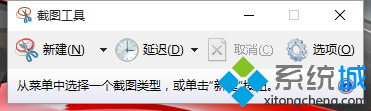
3、如果你遇到鼠标单击,窗口便会消失的情形;

4、系统城小编告诉大家先设置延时时间,比如设置2秒;
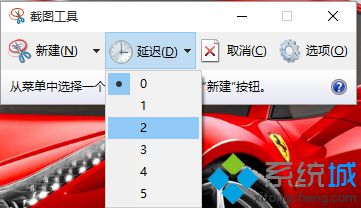
5、随后只需要调出想要截取界面或窗口,2秒后自动出现截图模式便可截取;
6、此外,还可以选择截图模式,如下所示左键单击新建右下侧三角,会出现如下选项,只需要根据需要选择合适的模式即可。
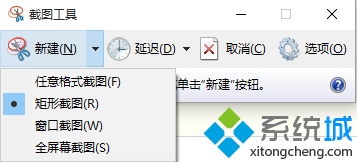
按照上述几个步骤操作就可以成功打开使用win8系统自带的截图工具,是不是方便很多呢?希望可以帮助到大家,更多资讯欢迎关注系统城!
该文章是否有帮助到您?
常见问题
- monterey12.1正式版无法检测更新详情0次
- zui13更新计划详细介绍0次
- 优麒麟u盘安装详细教程0次
- 优麒麟和银河麒麟区别详细介绍0次
- monterey屏幕镜像使用教程0次
- monterey关闭sip教程0次
- 优麒麟操作系统详细评测0次
- monterey支持多设备互动吗详情0次
- 优麒麟中文设置教程0次
- monterey和bigsur区别详细介绍0次
系统下载排行
周
月
其他人正在下载
更多
安卓下载
更多
手机上观看
![]() 扫码手机上观看
扫码手机上观看
下一个:
U盘重装视频












